Cum să faci backup pentru iPhone? Instrucțiuni detaliate. Servicii cloud terțe pentru stocarea informațiilor folosind Google ca exemplu. Cum să faceți backup pentru iPhone folosind iTunes
Fiecare proprietar al unui smartphone Apple, indiferent de modelul acestuia, primește Înregistrare Apple Identificați 5 GB de spațiu pe disc în cloud iCloud. Sunt folosite pentru a sincroniza datele între dispozitive, pentru a stoca fotografii și pentru a face backup. Cu alte cuvinte, „norul” este parte importantă ecosistem creat de Apple. Utilizatorii care au mai multe dispozitive la îndemână au mai multe oportunități, dar un singur smartphone este suficient pentru a configura o copie de rezervă. În acest material vă vom prezenta instrucțiuni pas cu pas explicând cum se creează copie de rezervă iPhone în iCloud.
Condiția principală pentru crearea unei copii de rezervă „în nor” este o conexiune stabilă la Wi-Fi, deoarece rețea de telefonie mobilă neutilizate în acest scop.
- Deschideți setările iPhone pe pagina principală. Vom avea nevoie de două secțiuni pe el, indicate prin numere în captură de ecran.

- În primul accesăm setările retea fara fir. Mai întâi, asigurați-vă că comutatorul de solicitare a conexiunii este dezactivat. Următorul pas este să faceți clic pe butonul cu litera „i”. Astfel obținem acces la parametrii Wi-Fi-ului activ.

- Deschiderea detaliilor conexiune fără fir activați comutatorul responsabil pentru conexiune automată. Acum, odată în raza acestui semnal, telefonul va comuta automat de la rețeaua celulară la rețeaua wireless.

- În a doua secțiune, coborâm în partea de jos a paginii. Opriți comutatorul " Ajutor Wi-Fi" Acest lucru trebuie făcut pentru ca smartphone-ul să nu treacă la LTE în timp ce se află în raza de acțiune a rețelei wireless.

După ce ați finalizat pașii pregătitori, puteți fi sigur că de fiecare dată când vă încărcați iPhone-ul, va fi creată o copie de rezervă. Smartphone-ul nu se va deconecta aleatoriu de la Wi-Fi, iar stabilitatea semnalului atunci când lucrați cu iCloud este mai importantă decât viteza.
Realizarea unei copii
Nu aveți nevoie de un computer pentru a crea o copie de rezervă în cloud. Utilizatorul efectuează toate acțiunile direct pe smartphone-ul său. Pentru a simplifica interfața în iOS 10.3, opțiuni legate de operare servicii de marcă Apple colectat într-o singură secțiune.
- Deschidere pagina principala setări. În partea de sus este o zonă cu o fotografie și numele proprietarului. Faceți clic pe el pentru a dezvălui parametrii cont.

- În partea de jos a ecranului există o listă de dispozitive asociate cu ID-ul Apple al proprietarului smartphone-ului. Alegerea dispozitivul necesar faceți clic pe logo-ul acestuia.

- Deschideți zona marcată în captură de ecran.

- Mutați comutatorul indicat de săgeată în poziția „Pornit”. De acum înainte, sistemul de operare va crea automat o copie de rezervă în iCloud folosind Rețea Wi-Fiîn timp ce dispozitivul se încarcă. Dacă se dorește, o copie poate fi făcută manual folosind butonul virtual încadrat.

Optimizarea stocării
La ceva timp după finalizarea setărilor descrise mai sus, utilizatorul poate primi un mesaj care indică faptul că backupul a eșuat. În cele mai multe cazuri, sistemul nu reușește să finalizeze operațiunea din cauza volumului insuficient spatiu liberîn „nor”. Atât proprietarii vechilor modele 4S și 5, cât și proprietarii noilor CE, 6, 7, 8 sau X, se confruntă cu acest fenomen. Majoritatea pur și simplu ignoră acest mesaj, privându-se astfel de posibilitatea de a folosi o copie a iCloud în viitor . De fapt, gratuit 5 GB este mai mult decât suficient pentru a stoca copii de rezervă chiar și de pe mai multe dispozitive. Problema este rezolvată prin optimizarea datelor incluse în copia de rezervă.
- Accesați setările contului proprietar de iPhone. Faceți clic pe zona marcată în captură de ecran.

- Marcat cu numărul „1” programe de sistem care au acces la iCloud pentru stocarea datelor. Eliminam permisiunile celor care nu sunt folosite.

- Mergând mai jos în listă, efectuăm o operație similară pentru aplicații instalate. Atentie speciala Merită să acordați atenție mesageriei instantanee, deoarece mii de mesaje conținute în dialoguri sunt arhivate în „nor”, ocupând spațiu util, fără a reprezenta nimic valoros. După ce am editat permisiunile în acest fel, revenim la începutul secțiunii. Deschideți zona marcată cu „2” în captura de ecran anterioară pentru a examina conținutul spațiului de stocare.

- Vizavi de fiecare program vedem dimensiunea datelor salvate. Deschideți secțiunea marcată cu un cadru.

- Selectați dispozitivul pentru a examina conținutul copiei de rezervă.

- Similar cu operațiunile efectuate mai sus, eliminăm toate cele inutile folosind comutatoarele indicate de săgeți. Făcând clic pe zona marcată cu numărul „2”, deschidem lista plina programe ale căror date sunt conținute în copie.

Odată ce optimizarea este finalizată, puteți crea exemplar nou manual sau așteptați până când sistemul o face singur. Este suficient să efectuați această operațiune o dată și apoi puteți utiliza cu ușurință smartphone-ul timp de câțiva ani.
In cele din urma
Backup-urile iCloud vă permit să restaurați rapid datele după resetare completă sau pe un dispozitiv nou. De exemplu, după înlocuirea SE cu X, este suficient să vă activați contul Apple ID pentru a obține acces la informațiile salvate anterior fără a apela la un computer.
Instrucțiuni video
În videoclipul de mai jos puteți vedea cum sunt efectuate acțiunile descrise pe un dispozitiv real.
Chiar și un produs atât de de înaltă calitate precum iPhone-ul nu este imun la eșecuri, așa că dorința de a crea o copie de rezervă a tuturor datelor și aplicațiilor de pe dispozitiv este destul de rezonabilă. Copierea de rezervă a iPhone-ului este disponibilă în două moduri diferite - folosind iTunes și iCloud. Am descris modul de utilizare a ambelor metode în acest manual.
Cum să faceți backup pentru iPhone folosind iTunes
Pasul 1: Conectați-vă dispozitivul la computer și deschideți iTunes. Dacă iTunes nu este instalat pe computer, descărcați ultima versiune Puteți găsi utilitățile pe site-ul oficial Apple.
 Pasul 3: În fila „”. Revizuire"Bifați căsuța " Acest calculator».
Pasul 3: În fila „”. Revizuire"Bifați căsuța " Acest calculator».
 Pasul 4: Faceți clic pe „ Creați o copie acum» pentru a crea o copie de rezervă a dispozitivului dvs.
Pasul 4: Faceți clic pe „ Creați o copie acum» pentru a crea o copie de rezervă a dispozitivului dvs.
 Pasul 5. În meniu " Fişier» → « Dispozitive" Presa " Mutați achizițiile" Efectuând această operațiune, veți salva toate achizițiile (aplicații, jocuri, muzică, filme etc.) pe computer, ceea ce vă va permite să restaurați tot conținutul în viitor, în cazul unei eșecuri.
Pasul 5. În meniu " Fişier» → « Dispozitive" Presa " Mutați achizițiile" Efectuând această operațiune, veți salva toate achizițiile (aplicații, jocuri, muzică, filme etc.) pe computer, ceea ce vă va permite să restaurați tot conținutul în viitor, în cazul unei eșecuri.

Cum să restabiliți iPhone-ul din iTunes Backup
Pasul 1: Conectați-vă dispozitivul la computer și deschideți iTunes.
Pasul 2: Selectați iPhone-ul (sau altul dispozitiv mobil Apple) în fereastra iTunes.  Pasul 3: În fila „”. Revizuire» faceți clic pe « Restaurați din copie" și selectați copia de rezervă la care doriți să restaurați dispozitivul. Așteptați ca recuperarea să se finalizeze.
Pasul 3: În fila „”. Revizuire» faceți clic pe « Restaurați din copie" și selectați copia de rezervă la care doriți să restaurați dispozitivul. Așteptați ca recuperarea să se finalizeze.

Cum să faceți backup pentru iPhone folosind iCloud
Pasul 1. Accesați meniul " Setări» → « iCloud"pe dispozitivul dvs. mobil.
Pasul 2. Selectați „ Copie de rezervă».
 Pasul 3: Activați comutatorul " Backup iCloud».
Pasul 3: Activați comutatorul " Backup iCloud».
 Pasul 4: Faceți clic pe „ Creați o copie de rezervă" Așteptați până când operația este finalizată.
Pasul 4: Faceți clic pe „ Creați o copie de rezervă" Așteptați până când operația este finalizată.  Vă rugăm să rețineți că iPhone, iPad și iPod Touch completează backupul iCloud în mod automatîn cazul în care sunt conectate la rețea, sunt în stare blocată și sunt conectate la Wi-Fi. În acest fel, nu trebuie să creați în mod constant o copie de rezervă iCloud - dispozitivul însuși își face griji pentru acest lucru. Cât despre restaurarea din backup Copii iCloud, apoi se efectuează automat de îndată ce vă conectați la dispozitiv folosind informațiile contului dvs Înregistrările Apple ID.
Vă rugăm să rețineți că iPhone, iPad și iPod Touch completează backupul iCloud în mod automatîn cazul în care sunt conectate la rețea, sunt în stare blocată și sunt conectate la Wi-Fi. În acest fel, nu trebuie să creați în mod constant o copie de rezervă iCloud - dispozitivul însuși își face griji pentru acest lucru. Cât despre restaurarea din backup Copii iCloud, apoi se efectuează automat de îndată ce vă conectați la dispozitiv folosind informațiile contului dvs Înregistrările Apple ID.
Cu siguranță, fiecare utilizator iOS mai mult sau mai puțin avansat, înțelegând cât de dificil poate fi uneori procesul de restaurare a datelor cu caracter personal (conturi, calendare, contacte), este preocupat în primul rând de o copie de rezervă de încredere. date iPhone 5. Dar pentru ca backup-ul iPhone să fie creat și salvat cu succes, trebuie să descărcați iTunes și să îl utilizați pentru a sincroniza gadgetul cu computerul.
În acest articol vă vom spune cum să vă sincronizați iPhone-ul cu computerul, precum și cum să creați o copie de rezervă aplicația iCloud. Apropo, există multe opțiuni și sincronizare iPhone se poate face în moduri diferite: cineva dă înapoi de la folosind iTunes, cineva face copii folosind tweaks sau aplicația iTools și altele asemenea. Dar în acest articol ne vom concentra asupra mod standard, în care sincronizarea iPhone-ului se realizează folosind iTunes standard. De asemenea, vom aborda problema incompatibilității și vă vom spune ce să faceți dacă nu vă puteți sincroniza gadgetul cu iTunes.
De ce trebuie să vă conectați la un computer?

Dlja chego nuzhna privjazka k komp’juteru
În dumneavoastră mâinile iPhone 5, care are o cantitate mare diverse funcții. Dispozitivul a fost creat inițial pentru a ușura viața oamenilor. Pe parcursul zilei, apelați adesea la iPhone 5: utilizați mementouri din calendar, luați note importante, efectuați apeluri, adăugați contacte, navigați pe internet sau doar jucați jocuri. Și aceasta nu este o listă completă cu ceea ce este capabil iPhone-ul tău 5.
Și în timp, iPhone 5 se transformă în spațiu de stocare Informații importante, pentru care ai adunat-o luni lungi sau chiar ani. Contacte utile, marcaje salvate, salvări ale jocului, note importante. La urma urmei, această informație îți este dragă, nu-i așa? Și pentru a nu-l pierde, dispozitivul trebuie să fie sincronizat cu iTunes, iar apoi trebuie creată o copie de rezervă în iCloud. Din păcate, în viața noastră se pot întâmpla multe lucruri care ne pot face să ne pierdem dispozitivele. Poate că după o zi de naștere reușită vei pierde al cincilea iPhone și căutare lungă nu va da niciun rezultat.
Procesul de sincronizare
Merită spus imediat că atunci când se creează o copie de rezervă pentru iPhone pe un computer, conținutul este transferat de la dispozitive iOS pe computer și invers, pentru a șterge sau modifica conținut. Vă rugăm să rețineți că, dacă ați șters informații din elementele iTunes, atunci când sincronizați contacte și alte date, vor fi transferate numai informațiile pe care le-ați introdus în sincronizare. În consecință, numai acesta va fi transferat de pe iTunes pe iPhone 5 și toate celelalte fișiere stocate în gadgetul dvs. vor fi șterse.
Înainte de a începe sincronizarea contactelor și a altor date, trebuie să descărcați și să instalați cea mai recentă versiune de iTunes pe computer. Dacă nu îl aveți inițial, îl puteți descărca oricând de pe site-ul oficial Apple.
Deci, dacă ați reușit să descărcați iTunes, atunci jumătate din bătălie este deja încheiată. Conectați dispozitivul la computerul dvs. personal utilizând cablul USB care este inclus în kit, apoi în programul iTunes selectați iPhone-ul dvs. 5. După aceasta, apare o listă de date care pot fi sincronizate și copiate de rezervă:
- Programe;
- Sunete;
- Muzică;
- Filme;
- Sincronizarea contactelor;
- Calendare;
- Note;
- Documentație.
Selectăm datele de care avem nevoie (există o fereastră care evidențiază toate informațiile care se află pe gadget) și apoi facem clic pe „sincronizare”. Probabil cel mai important lucru aici va fi sincronizarea contactelor, așa că merită să începeți cu asta. Sincronizarea informațiilor nu durează foarte mult, așa că nu va trebui să așteptați mult. Dacă orice parte a datelor durează prea mult pentru a se sincroniza, atunci există o problemă cu iTunes.
Probleme de sincronizare
Dacă backup-ul nu este creat și informațiile nu sunt sincronizate, atunci această problemă poate avea diverse motive. Dacă computerul nu vede iPhone-ul, atunci cel mai probabil eroarea se datorează driverelor USB învechite sau rupte. Pentru a remedia această problemă, descărcați cel mai recent drivere USB de pe site-ul oficial Apple. Dacă unele butoane nu sunt active în programul iTunes, atunci programul poate fi învechit și, din nou, trebuie să descărcați cea mai recentă versiune.
Principalul lucru este că un duplicat de contacte și note trebuie să fie creat pe computer, nu ar trebui să amânați acest lucru. De asemenea, dacă nu știți cum să transferați fotografii pe iPhone, atunci conectarea fotografiilor vă va ajuta să rezolvați această problemă. Copii ale fotografiilor vor fi salvate pe computer. După cum puteți vedea, procesul este destul de simplu, principalul lucru este să descărcați iTunes. Și nu uitați să vă sincronizați contactele. Puteți afla despre calea către folderul în care sunt stocate copiile datelor (fotografii, fotografii, muzică) în setările iTunes.
Și dezvoltatorii Apple au prevăzut acest lucru: orice proprietar de iPhone poate folosi funcția salvare de rezervăși transferați informații importante către HDD PC. Inițial, copiile de rezervă au fost create exclusiv prin intermediul programului iTunes, dar acum a devenit posibil să copiați informații în „nor” iCloud Dacă aveți o conexiune Wi-Fi rapidă, această metodă este și mai convenabilă. Articolul vă va spune cum să creați o copie de rezervă a iPhone-ului dvs. folosind iTunes, Wi-Fi și unul dintre managerii de fișiere alternativi.
Tehnologia Apple este considerată fiabilă, dar nu durează pentru totdeauna. Este ușor să ne imaginăm următoarea situație: un iPhone care a funcționat de ani de zile asistent personalîn afaceri, s-a stricat brusc - pur și simplu a încetat să se mai aprindă. Puteți merge la magazin și cumpăra un nou gadget Apple, dar de unde puteți obține informațiile care au fost stocate pe cel vechi - numere de telefon ale partenerilor de afaceri, furnizori, note importante? Raspunsul este evident: din backup. Este suficient să te conectezi smartphone nou de pe computer și descărcați o copie - informațiile vor fi acolo.
Utilizatorul ar trebui să fie conștient de faptul că nu toate informațiile sunt stocate în copia de rezervă - aceasta include:
- Toate fotografiile.
- Agenda telefonică plus istoricul apelurilor.
- Note – conținutul aplicației cu același nume.
- SMS (inclusiv iMessage).
- Calendare și evenimente programate.
- Informații Safari(de exemplu, marcaje).
- Înregistrări audio realizate dintr-un înregistrator de voce.
- Tapet pentru desktop.
- Setări pentru conectarea gadgetului la retea globala(VPN, punct de acces la rețea fără fir).
- Setările aplicației și realizările în jocuri.
- Locația comenzilor rapide pe ecran.
Nu este inclus în copia de rezervă:
- Muzică și video.
- Jocuri și aplicații mobile.
Tonurile de apel sunt salvate numai în backup-ul iCloud.
Selectarea informațiilor pentru a face backup datorita greutatii- sa spunem carte de telefoane iar notele ocupă puțin spațiu de memorie, dar au o valoare incontestabilă pentru utilizator. Filme și compoziții muzicale Cântăresc mult, dar pot fi oricând descărcate din nou, așa că adăugarea lor la o copie de rezervă nu este recomandabilă.
Achizitionat in magazinul iTunes filme și albume muzicale, precum și cele achiziționate în Magazin de aplicații aplicațiile sunt atribuite unui anumit ID Apple, așa că nu va trebui să cumpărați aceste date a doua oară dacă gadgetul este pierdut sau rupt.
Cum se face o copie de rezervă prin iTunes?
Prin program iTunes copiile de rezervă sunt create în acest fel:
Pasul 1. Conectați-vă smartphone-ul la computer cu un cablu și deschideți iTunes.
Pasul 2. Accesați meniul de gestionare a dispozitivului făcând clic pe butonul cu imaginea unui smartphone.
Pasul 3. Derulați în jos până la blocul " Backup-uri„și decideți unde doriți să salvați copia - pe un computer sau în iCloud.

Amintiți-vă: în iCloud Doar 5 GB de spațiu vă sunt disponibile gratuit. Dacă intenționați să faceți copii în mod regulat în scopuri preventive, este mai bine să selectați locația de stocare " Acest calculator».
Pasul 4. Criptați copia dacă credeți că este necesar - bifați caseta de lângă „ Criptați backupul copie de iPhone " și introduceți parola de două ori.

Apoi apasa " Setați o parolă».
Pasul 5. Faceți clic pe " Creați o copie acum».

Pasul 6. iTunes vă va solicita să transferați aplicații de pe gadget în biblioteca dvs. media. Daca preferi optiunea " Cu copii ale programelor„, atunci procesul de creare a unei copii de rezervă va dura mai mult timp, totuși, în viitor, descărcați programe din nou nu va trebui.

Pasul 7. Așteptați finalizarea tuturor celor 4 pași de sincronizare. După aceasta, veți vedea că în câmp " Ultimele exemplare „merită data curenta iar timpul înseamnă că realizarea unei copii a fost încununată de succes.

Backup-uri la calculatoare personale sunt stocate la următoarele adrese:
- Pe Mac - Utilizator/Biblioteci/Application Support/MobileSync/Backup/.
- Pe Windows 7/8 – Utilizatori/AppData/Roaming/Apple Computer/MobileSync/Backup/.
Există o altă modalitate de a crea o copie de rezervă - prin meniul " Fişier" Selectați " Dispozitive» — « Creați o copie de rezervă».

Când utilizați această metodă, copiile sunt create simultan în iCloud și pe hard disk.
Cum să faci backup iPhone pe iCloud?
Pentru a crea o copie de rezervă în iCloud nu este nevoie de cablu și nici un computer la îndemână - doar conectați-vă la Wi-Fi. Copia se face astfel:
Pasul 1. IN " Setări„găsește secțiunea” iCloud" și intră în ea.

Pasul 2. Derulați în jos și accesați subsecțiunea " Depozitare și copii».

Pasul 3. Asigurați-vă că există suficient spațiu pentru backup în „nor” - în „ Loc depozitare", există un articol" Disponibil”, unde se indică cât memorie libera stânga.

În exemplul nostru, 4,5 GB din 5 GB sunt gratuit.
Pasul 4. Aflați aproximativ cât cântărește unul dintre copiile de rezervă. Pentru a face acest lucru, trebuie să mergeți la subsecțiunea " Depozitare"in bloc" Depozitare».
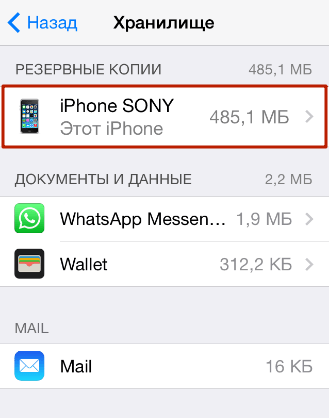
Se poate observa că greutatea unui exemplar este de 485 MB; cu aproximativ 2 MB mai mult iCloud cheltuite pe date de messenger și portofel. Folosind calcule simple, determinăm că există suficient spațiu în stocare pentru încă aproximativ 9 copii de rezervă. De asemenea, putem deschide o copie de rezervă gata făcută și putem analiza ce tip de date ocupă cea mai mare memorie.

În exemplarul nostru, 482 din 485 MB sunt ocupați de fotografii. Ar trebui să „sortați” cu atenție albumul și să lăsați doar cele mai importante imagini - atunci veți putea reduce semnificativ greutatea unei copii. Puteți exclude complet o fotografie din copia de rezervă - pentru a face acest lucru, trebuie să comutați glisorul de lângă „ rola aparatului foto» în poziţia inactivă.

Pasul 5. Dacă există suficient spațiu în „nor”, în blocul „ Copie de rezervă„Activați comutatorul de vizavi” Copiați pe iCloud».

Pasul 6. Va apărea o fereastră de confirmare - faceți clic pe „ Bine"; aceasta va confirma faptul că doriți să începeți să copiați iCloud.

Pasul 7. Faceți clic pe " Creați o copie" și așteptați finalizarea procesului. Bucură-te: backup-ul este gata și salvat în cloud!

Camp " Crea copie„ va fi inactiv dacă iPhone-ul nu este conectat la o rețea fără fir.
În caz de lipsă spatiu liber V iCloud il puteti achizitiona de aici, in subsectiunea „ Depozitare și copii"prin butonul" Cumpără alt loc».

Prețurile sunt foarte accesibile: 50 GB vor fi disponibile pentru doar 59 de ruble pe lună și până la 2 TB pentru 1.490 de ruble - acesta este un abis de informații!

Cum se creează o copie de rezervă folosind managerul de fișiere alternativ iTools?
Atitudine pentru iTunes de la utilizatori Tehnologia Apple ambiguu: programul oficial pentru transferul de fișiere prezintă în mod regulat probleme și erori și, în plus, este destul de dificil de stăpânit - noii proprietari de iPhone, de regulă, tind să amâne să se familiarizeze cu iTunes„V cutie lungă" Cu toate acestea, încă trebuie să încărcați date pe iPhone cumva - mulți utilizatori apelează la manageri de fișiere alternativi, care sunt software mai simple. Astfel de programe pot face tot ce pot face. iTunes, inclusiv - creați copii de rezervă.
iTools- Cel mai convenabil manager de fișiere pentru iPhone. Datorită acestui program puteți face copii de rezervă absolut gratuit- pentru comparație Backup iPhone Extractor(un alt utilitar de copiere binecunoscut) costă 25 USD. Avantaj iTools inainte de iTunes este asta iTools vă permite să creați copii de rezervă ale videoclipurilor și fișiere muzicale. Descărcați Russified iTools Poate sa .
Backup prin iTools facut asa:
Pasul 1. Conectați-vă iPhone-ul la computer cu un cablu și lansați utilitarul.
Pasul 2. Du-te de la secțiunea " Dispozitiv"la sectiune" Trusa de scule».

Pasul 3. In bloc" Management de date» selectați articolul « Super Backup».

Pasul 4. În fereastra următoare, determinați ce date doriți să vedeți în copie de rezervă.
iTools nu copiază fișiere cum ar fi, de exemplu, notele și datele browserului.
Bifați caseta de lângă ceea ce doriți, apoi faceți clic pe „ Următorul».

Pasul 5. Va apărea următoarea fereastră unde puteți determina calea de salvare - acest lucru se face prin „ Naviga" Calea implicită este: D:iToolsBackup.

Pasul 6. Faceți clic pe " Porniți Backup" - aceasta va începe procesul de backup.

Dacă copia include doar „ Contacte”(ca și în cazul nostru), atunci crearea sa nu va dura mai mult de o secundă. La salvare dosare grele(video sau muzică) va trebui să aștepte mult mai mult. Semnele de finalizare a procesului sunt o valoare de 100% în dreapta și o bifă în stânga.

Pasul 7. Faceți clic pe " Backup finalizat» și găsiți o copie în memoria computerului dvs.

Dacă este necesar, puteți șterge cu ușurință copiile de siguranță care nu mai sunt relevante.
Ștergeți copiile de pe iCloud și PC
Ștergeți copiile făcute prin iTunes, desigur, puteți găsi fișiere pe hard disk, cu toate acestea, este mai ușor să faceți acest lucru prin programul în sine.
Pasul 1. Accesați meniul " Editați | ×" și selectați " Setări» sau faceți clic CTRL+, (virgulă).

Pasul 2. În fereastra următoare, accesați „ Dispozitive».

Veți vedea câte copii de rezervă iTunes stocate pe hard disk.
Pasul 3. A evidentia copie inutilăși faceți clic pe " Ștergeți backupul».

Pasul 4. Confirmați că doriți cu adevărat să ștergeți copia de rezervă - faceți clic pe „ Șterge».

Copiile vor fi șterse definitiv - nu vor fi găsite în coșul de gunoi!
Ștergeți backupul din iCloud se poate face astfel:
Pasul 1. Urmează calea " Setări» — « iCloud» — « Depozitare și copii"și du-te la" Depozitare».

Pasul 2. Mergi la " Proprietăți» o copie care nu mai este necesară.

Pasul 3. Pe următorul ecran, derulați în jos și găsiți „ Ștergeți copia" și faceți clic pe el.

Pasul 4. Confirmați că doriți să ștergeți datele de rezervă din iCloudși nu mai faceți înapoi.

După aceasta, vei observa că există o creștere semnificativă a spațiului liber în „norul tău”.
De ce nu se creează o copie de rezervă: posibile probleme?
Folosind software utilizatorii întâmpină rar probleme atunci când creează copii de rezervă. Dacă nu puteți crea o copie de rezervă folosind iTunes, trebuie să luați două măsuri: actualizați iTunes inainte de ultima versiune(dacă unele butoane sunt inactive) și verificați starea memorie grea disc.
Backup la iCloud– dimpotrivă, chestiunea este foarte problematică. Dacă iPhone-ul raportează că copierea este imposibilă, procedați după cum urmează:
- Verificați dacă există suficient spațiu în cloud pentru a crea o copie de rezervă.
- Verificați calitatea Semnal Wi-Fi folosind alte aplicații - de exemplu, vezi cât de repede se încarcă imaginile " In contact cu" Dacă descărcarea este lentă, poate doriți să căutați o altă sursă Wi-Fi.
- Deconectați-vă de la contul dvs iCloud si revin din nou.
- Îndepărtați cele conținute în iCloud copii de rezervă. Cum se face acest lucru a fost descris anterior.
Dacă tot nu există niciun rezultat, resetați setările: urmați calea „ Setări» — « De bază» — « Resetați" și selectați " Resetează toate setările" Nu trebuie să vă faceți griji cu privire la datele și conținutul dvs. personale: după o astfel de resetare, acestea vor rămâne acolo unde erau.
O problemă mare și inexplicabilă cu salvarea datelor în iCloud este prezentă cu siguranță în iOS 9: backup-urile nu sunt create sau șterse! Dezvoltatorii Apple sunt conștienți de această problemă și recomandă utilizatorilor să actualizeze cel puțin iOS 9.3 - asta singura cale solutii.
Concluzie
Utilizatorul trebuie să aleagă o metodă de backup a datelor pe baza propriilor nevoi și capacități. Să presupunem că, dacă un utilizator dorește să creeze o copie de rezervă a filmelor sale preferate, nu are altă opțiune decât să înceapă să stăpânească un manager de fișiere alternativ iTools. Dacă cablu USB iPhone-ul a fost rupt de mult timp și a dispărut, proprietarul smartphone-ului nu trebuie să caute unul nou - poate crea o copie de rezervă prin Wi-Fi.
Fiecare dintre metodele de creare a unei copii de rezervă pentru iPhone garantează că utilizatorul va putea „resuscita” cele mai importante date, chiar dacă dezvoltatorii Apple subliniază în toate modurile posibile că o copie completă este obținută numai atunci când este utilizată. iTunes.
iPhone nu este doar un dispozitiv datorită căruia putem efectua liber apeluri, scrie mesaje, naviga pe internet sau face fotografii.
Asta e pe bune computer de buzunar, pe care stocăm o mulțime de informații și date despre noi, doar aceste date le putem pierde cu ușurință.
Pierdere sau Furtul iPhone ni se poate întâmpla oricând. Deși există modalități de a urmări dispozitivul nostru și de a șterge datele de la distanță, nimeni nu vi le va returna. De aceea este bine să faci o copie de rezervă.
Notă! Instrucțiunile pas cu pas de mai jos sunt potrivite pentru toată lumea Dispozitivele Apple: iPhone 5s, iPhone 6, iPhone 5, iPhone 7, iPhone 4s, iPhone 4, iPhone 6s, iPhone se... .
Backup prin iTunes
Crearea unei copii a iPhone-ului nostru este o chestiune de câteva sau zeci de minute, în funcție de cantitatea de conținut.
Dacă doriți să faceți backup local pentru iPhone pe computer, atunci cea mai bună modalitate de a face acest lucru este prin intermediul aplicația iTunes pe OS X sau Windows.
Folosind iTunes, nu numai că vei instala un joc sau vei asculta muzică, dar vei crea și o arhivă de date cu capacitatea de a restaura rapid totul.
De ce aveți nevoie pentru a face backup iPhone pe computer Windows
Înainte de a începe, trebuie să știți ce date vor fi arhivate.
Acestea vor fi: fotografii, e-mail, contacte, calendare, mementouri, safari, note, pașaport, documente și date și o grămadă de alte lucruri. În plus, pentru a face o copie, veți avea nevoie de:
- Un computer cu suficient spatiu pe disc pentru a stoca date de pe dispozitiv.
- Un cablu care vă permite să conectați dispozitivul la un computer.
- iTunes este instalat pe computer.
Cum să faci o copie de rezervă în iTunes pe un computer Windows - pas cu pas
Pasul unu: conectați iPhone-ul la computer folosind un cablu USB, apoi lansați iTunes.
Pasul doi: găsiți pictograma în formă de iPhone în program și faceți clic pe ea. Programul ne va afișa pe ecranul dispozitivului.

Pasul trei: găsiți secțiunea „Backup-uri”. Din opțiunile enumerate, selectați acest computer.
Pasul patru: faceți clic pe butonul „Creați o copie acum”.


Depinzând de Capacitate iPhone timpul poate dura până la câteva zeci de minute (de obicei mai puțin de zece).
În secțiunea Backup, puteți restabili o copie de rezervă de arhivă pe dispozitiv.
Notă! În mod implicit, iTunes scrie arhiva pe discul C, dar puteți utiliza Linie de comanda schimba calea de a conduce d.
Criptarea unei copii de rezervă în iTunes
Înainte sau după crearea unei arhive a iPhone-ului dvs. prin iTunes, îl puteți proteja în continuare cu criptare.
Criptarea vă protejează datele dacă, din orice motiv, vă pierdeți computerul sau hard disk-ul pe care se află copia. Cum să o facă?
Conectăm iPhone-ul la computer folosind un cablu USB, apoi lansăm iTunes.

Acum introducem și repetăm parola, pe care o vom folosi ulterior pentru a decripta arhiva.
Ștergerea unei copii de rezervă iTunes de pe computer
Dacă doriți să ștergeți backup-ul iPhone din a acestui calculator, atunci acest lucru este foarte ușor de făcut.
Primul pas este să intri setări iTunesși selectați fila „Dispozitive”. Apoi selectați o copie din listă și faceți clic pe butonul „Ștergeți backupul”.
iTunes afișează toate copiile de rezervă pe care le-am făcut, permițându-ne să le ștergem, nu uitați decât că aceasta este siguranța datelor noastre.”
O copie de rezervă este utilă și atunci când schimbați un iPhone cu unul nou.
Copierea de rezervă a iPhone-ului este una dintre cele cele mai bune opțiuni protejarea datelor pe care le conţine.
Acest lucru este util nu numai atunci când telefonul este pierdut sau furat, ci și atunci când trecem la un dispozitiv mai nou sau pur și simplu dorim să îl restabilim. versiunea anterioara.
De aceea, merită să vă amintiți să faceți backup periodic. Sunt multe disponibile pe Internet programe de la terți, Dar instrumente gratuite, oferit de Apple, este destul de suficient.
Folosirea acestora asigură, de asemenea, compatibilitatea și reduce riscul coruperii datelor. Noroc.



